熟知页码插入的用户可能轻而易举地完成,但若文档包含封面和目录,如何确保正文起始处的正确页码设置呢?您了解相应的操作步骤吗?
1、 打开要设置页码的WPS文档。文档中第一裹捕页是封面、第二页是目录。需要把第三页正文开始时的页面设置成第一页。
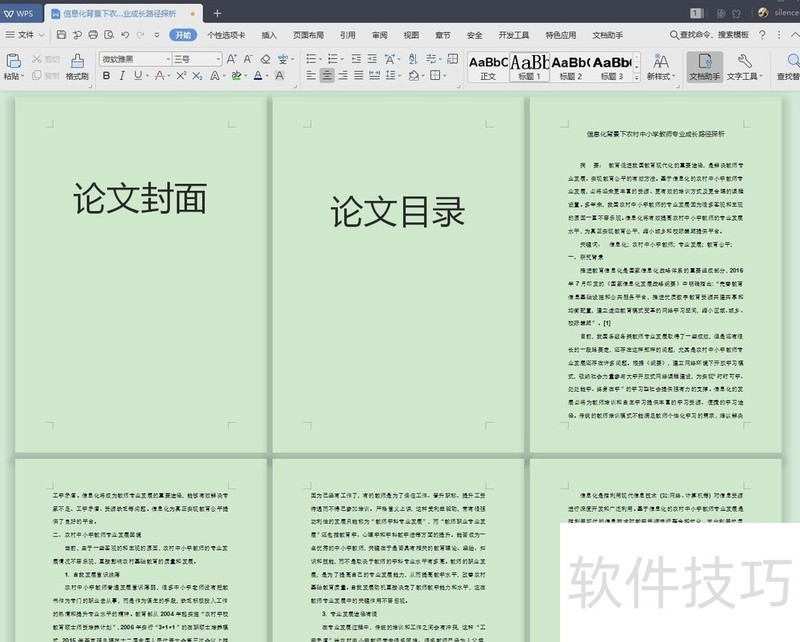
2、 找到菜单栏的“插入”选科膨项卡单击
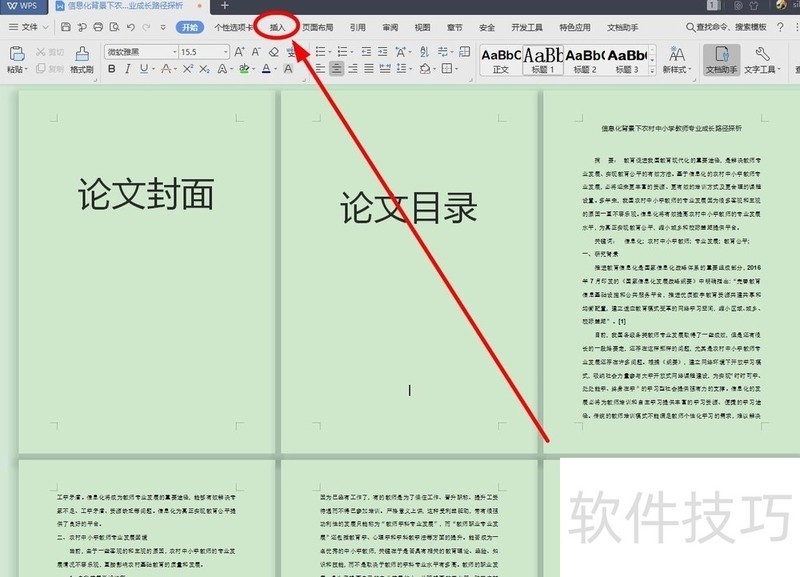
3、 找到菜单栏中的始杰露“页码”单击
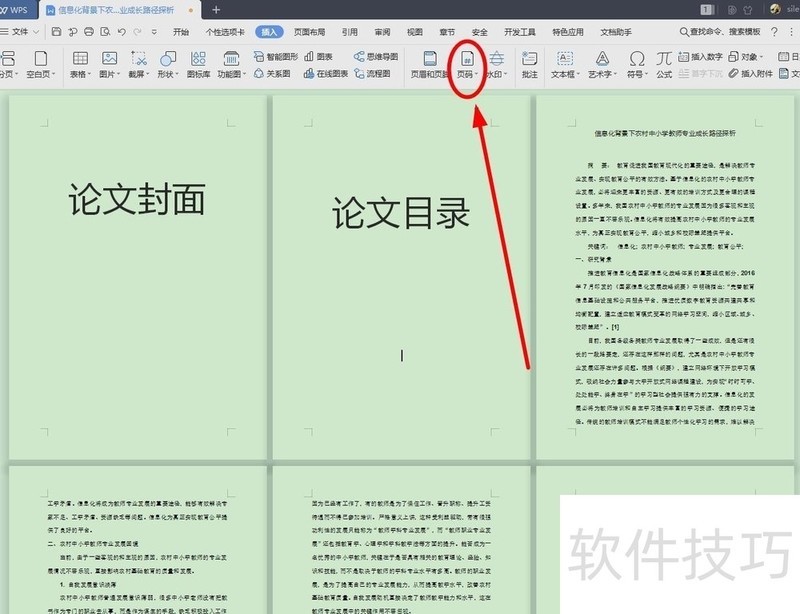
4、 在下拉菜单中选择自己满意的一种页码形式和位置单击

5、 目前为止是正常插入的页码,包括封面和目录都有页码,正文开始页页码编号是“3”
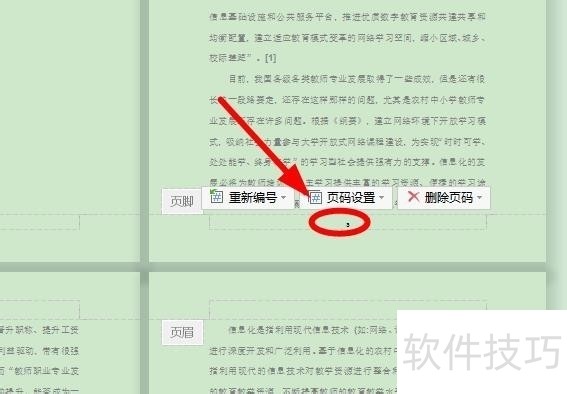
6、 单击第三页页码位置,在弹出的页码编辑功能按钮中选择“重新编号”单击
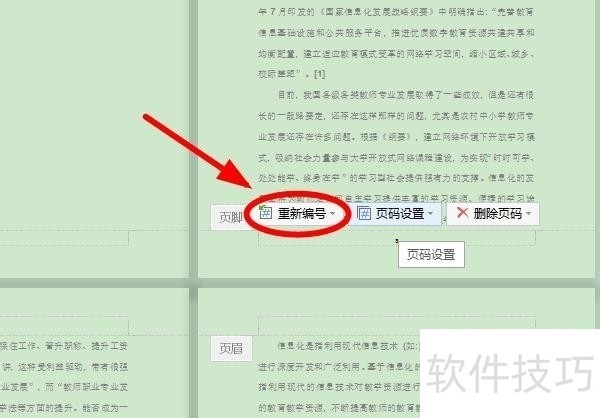
7、 把“页码编号设为”后面的数字框中设置为“1”后,单击“页码编号设为”
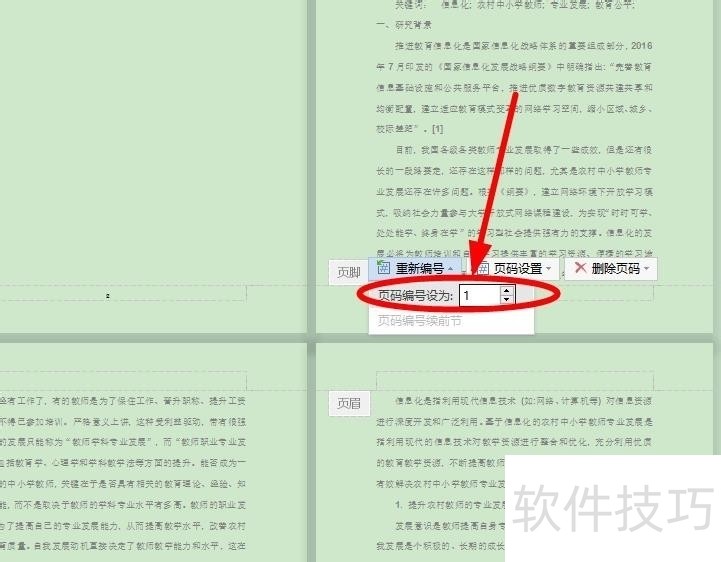
8、 单击第二页页码位置,在弹出的功能选项中单击“删除页码”
文章标题:WPS中如何给带有目录的文档插入页码
文章链接://www.hpwebtech.com/jiqiao/220630.html
为给用户提供更多有价值信息,ZOL下载站整理发布,如果有侵权请联系删除,转载请保留出处。
- 上一问:WPS 文字表格中的文字行间距如何调整
- 下一问:wps图片怎么移动?
相关软件推荐
其他类似技巧
- 2025-01-01 19:03:01wps文字中怎样设置纸张大小
- 2025-01-01 18:14:02WPS中如何添加边框?
- 2025-01-01 17:04:01wps演示中如何给图片添加阴影效果
- 2025-01-01 14:30:01wps的ppt如何绘制太阳形的方法
- 2025-01-01 14:24:01WPS文档中如何将图片填满整个文档
- 2025-01-01 12:38:01wps如何制作插入饼状分析图
- 2025-01-01 10:47:01WPS怎么计算两个数组平方差之和
- 2025-01-01 10:05:02WPS文字如何设置名片二维码
- 2025-01-01 09:50:02wps制作公文之版头设置
- 2025-01-01 09:35:02如何用WPS制作电子印章?
金山WPS Office软件简介
WPS大大增强用户易用性,供用户根据特定的需求选择使用,并给第三方的插件开发提供便利。ZOL提供wps官方下载免费完整版。软件特性:办公, 由此开始新增首页, 方便您找到常用的办公软件和服务。需要到”WPS云文档”找文件? 不用打开资源管理器, 直接在 WPS 首页里打开就行。当然也少不了最近使用的各类文档和各种工作状... 详细介绍»









